iPad Cafe仲間から、
iPadで写真入りの日記をつけたいというリクエストが。
アナおば早速ババってみましたよ!
今まで、瞬間日記をお勧めしていたんですが、
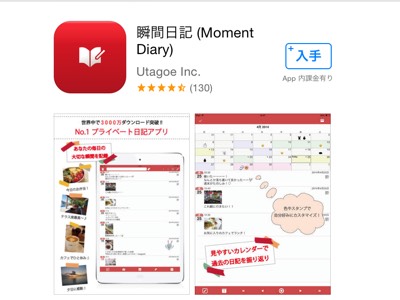
こちらの瞬間日記の方が方が使いやすそうなので紹介しますね。
いつものように、右上虫めがねマークのところに、日記と入力しますよ。
日記を人差し指でポン。
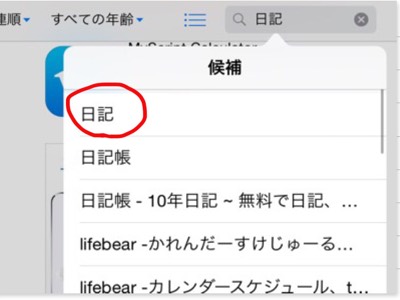
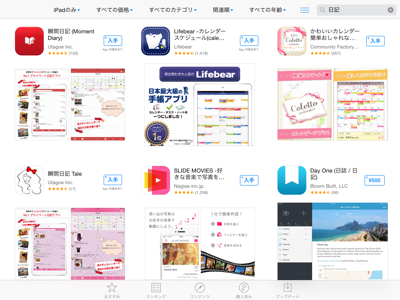
瞬間日記Taleを使ってみることに!
入手を人差し指でポン。パスワードを入力してインストール。インストールが終わったら。
開くを人差し指でポン。
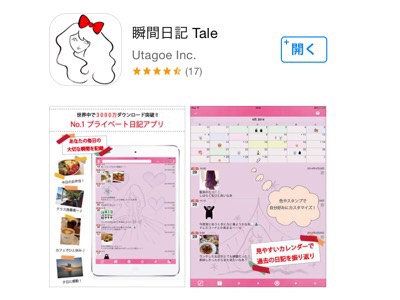
とりあえず、左下のここを人差し指でポン。
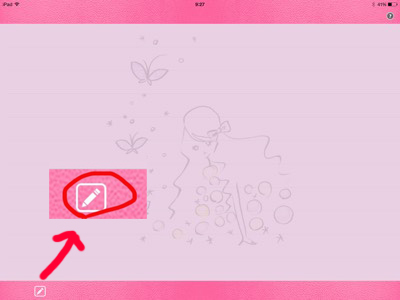
キーボードがでてきました。左上を見ると、文字はどうやら140字までかけそうですね。
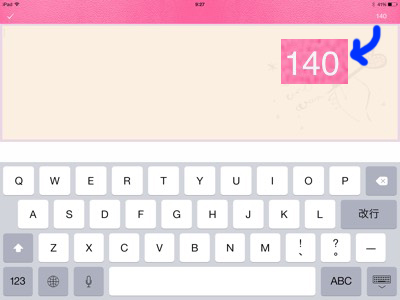
日記を書いていくと、文字数を計算して、残りの文字数を表示してくれますよ。
日記を書き終わったら、左上の✔︎を人差し指でポン。
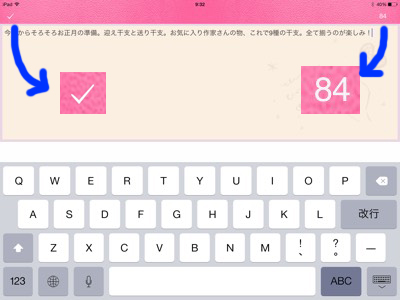
右上のここをを人差し指でポン。
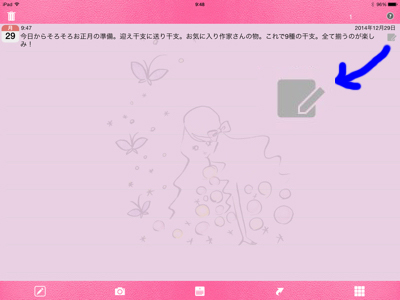
右上のカメラをポンと押しますよ。
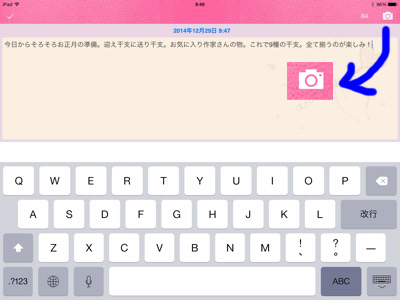
今から写真を撮りたいときはカメラを人差し指でポン。
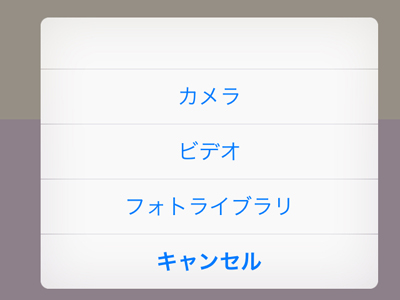
初めて使うアプリでカメラやiPadに保存している写真を使うときは、
必ずこのメッセージが出るようですね。
OKを人差し指でポン。
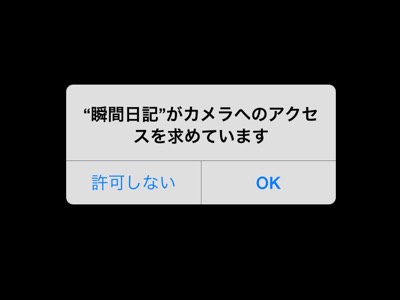
写真をとりますよ。

この写真でKOのときは、右下の写真を使用を、撮り直したいときは再撮影を人差し指でポンと押しますよ。

右上、カメラの横に撮れた写真が!
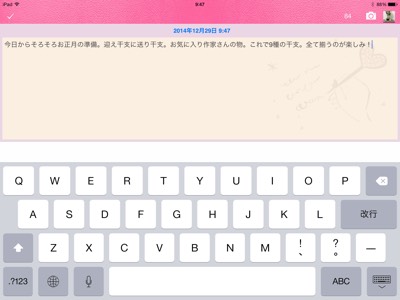
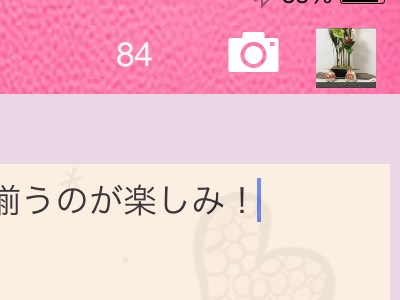
もう一度カメラのところをポンと押して、今度はiPadにある写真を選びますよ。
フォトライブラリと人差し指でポンと押して、
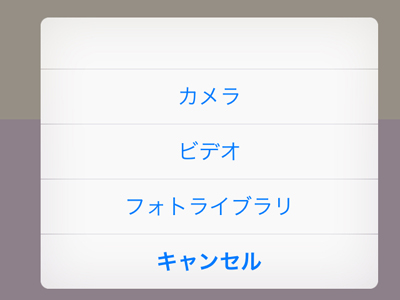
ここでもOKをポン。
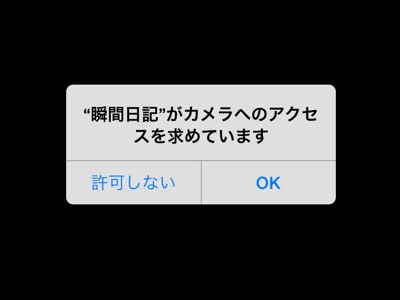
写真を選んで完了を人差し指でポン。
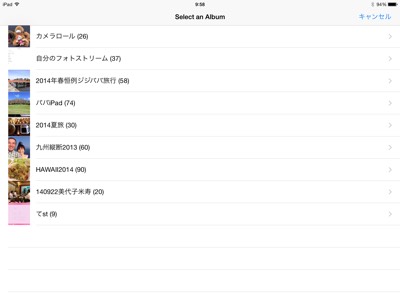
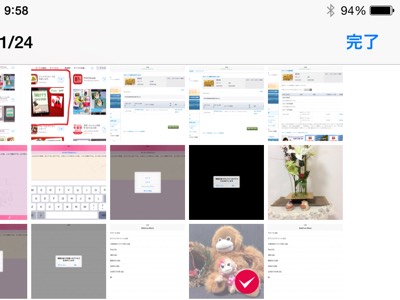
左上の✔︎を人差し指でポン。
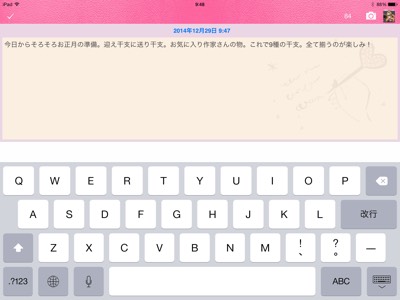

下をみてくださいな。
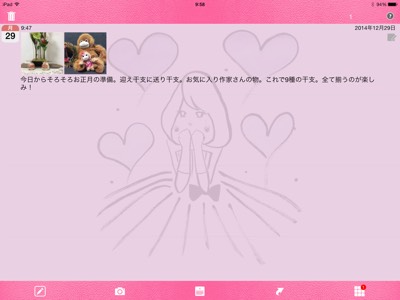

1は記事をかく
2はカメラ
3はカレンダーが表示されます。人差し指でポンと押すと、

カレンダーの日にちをポンと押して、後からでも日記が後からでも書けますよ。
日にちを人差し指でポンとして、上の1のところを人差し指でポンとして、記事を書くと、

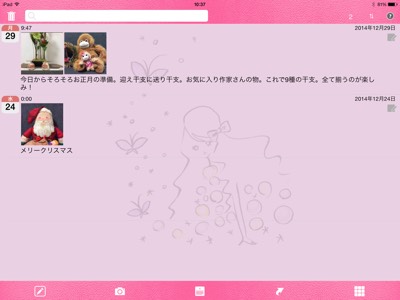
こんな感じで日記を作成してみてくださいね。


コメント
初めてコメントを送信します。 ipad購入してから2ヶ月あまり、仕事に活用しようと手にした
ものの 趣味の音楽(カラオケ) は楽しめるようになりましたが 肝心かなめのWordおよび他の
アプリの使い方が全然進歩しません アップルのワークショプに参加しても的外れです 勿論
まだまだ基本的に未熟なことはいなめませんが ipad同好会に参加させていただいて 宝のもちぐされ
にならぬよう勉強したいと考えていますので 開催日・場所など・条件など ご連絡いただければ
嬉しいです。宜しくお願いいたします 27年6月7日 堀池紀行